Если вы хотите объединить несколько роликов, то можно сделать коллаж из видео. Для этого вам понадобится всего одна программа и немного свободного времени. В результате вы получите очень необычный контент, который понравится вашей аудитории.
Содержание

Скачивание программы для телефона и ПК
Самое лучшее приложение для создания коллажа из клипов – это Inshot. В сравнение с аналогичными редакторами, Иншот обладает следующими преимуществами:
- Интуитивный интерфейс. Все функции расположены в панели инструментов, поэтому использовать их очень удобно.
- Доступность. Все базовые инструменты программы можно использовать абсолютно бесплатно. А если вам понадобятся дополнительные фильтры или эффекты, вы сможете приобрести Pro-аккаунт.
- Легко скачать. Иншот доступен как для пользователей Android, так и для пользователей iOS. При необходимости его можно установить на компьютер с помощью эмулятора.
- Частые обновления. Редактор не стоит на месте. Разработчики постоянно улучшают его работу и добавляют новые функции.
В редактор встроен небольшой справочник, в котором собраны ответы на самые популярные вопросы.
Создаём видеоколлаж
Если вы хотите создать коллаж из двух или более клипов, то инструкция, представленная ниже, точно вам пригодится. Главное – точно ей следовать.
Первый шаг: Откройте программу
Если Иншот уже установлен на ваше устройство, то его иконку можно найти в меню приложений. Она имеет красный фон и белый рисунок объектива. Ткните на неё.
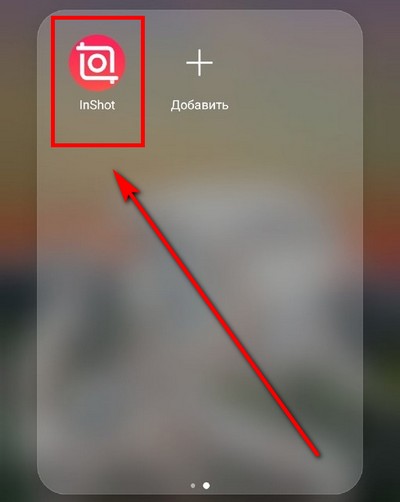
Теперь нажмите на значок под названием «Видео». Вы увидите кнопку «Новый», которая откроет галерею телефона. Нажмите на неё.

Для того чтобы создать коллаж, вам нужна какая-нибудь подложка. Для этой цели отлично подойдёт пустой файл, который занимает первую позицию в списке. Выберите его и нажмите на галочку в нижней части экрана.

В качестве подложки можно использовать любой ролик или какое-нибудь изображение.
Второй шаг: Добавьте ролики
Для этого вам понадобится функция под названием «PIP». Найти её можно в панели инструментов, которая находится в нижней части экрана.
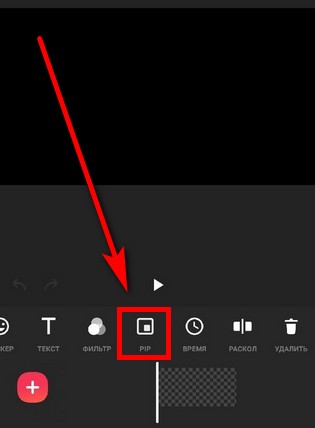
Для того чтобы выбрать ролик, необходимо просто нажать на иконку инструмента.
В результате откроется галерея с вашими видео. Ткните на нужное.

Теперь настройте размеры наложенного клипа и его местоположение. Если вы случайно ошиблись с выбором, удалите клип, нажав на крестик в левом верхнем углу.

Теперь добавьте второй ролик. Для этого вам нужно снова выбрать функцию «PIP». В рабочей области вы увидите иконку со знаком «+». Нужно нажать на неё.
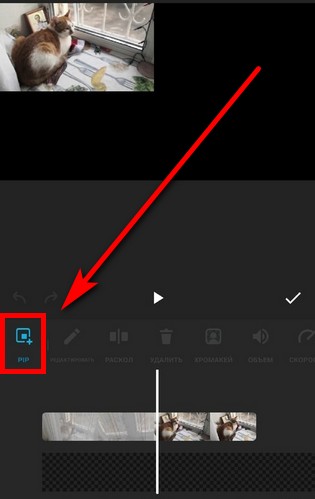
Выберите второй клип и настройте его параметры точно так же, как вы это делали с первым. Только расположить его нужно в другой части подложки.

Длительность пустого файла должна быть равна длительности роликов. Для этого его нужно просто растянуть.
Третий шаг: Сохраните результат
Для этого нажмите на соответствующую кнопку, которая находится в верхней части экрана.

Теперь настройте параметры разрешения и частоты кадров. От этого будет зависеть не только размер файла, но и качество готового контента. Поэтому этот шаг лучше не игнорировать.

Осталось только дождаться окончания конвертации.
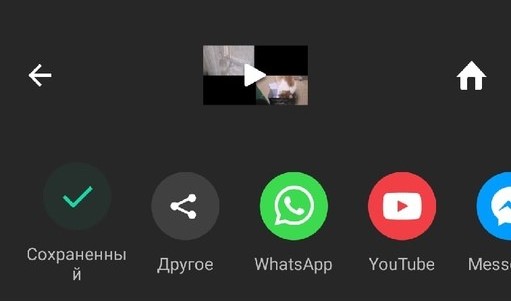
Делаем коллаж из видео с музыкой
Полученный ролик можно улучшить с помощью музыки. Чтобы её наложить, нужно использовать одноимённую функцию с иконкой в виде ноты.

Теперь нажмите на инструмент «Песни» и выберите трек из тех, что предлагает редактор.

Также вы можете наложить музыку из памяти вашего устройства. Для этого нужно выбрать графу под названием «Моя музыка».

Теперь вы знаете, как создавать коллаж из роликов в редакторе Inshot. Осталось только использовать полученные знания на практике. Скорее заходите в программу и начинайте творить.








